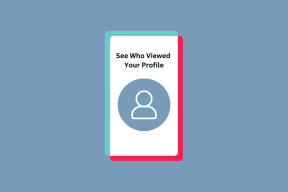Top 11 måder at løse overophedning på en Windows-laptop
Miscellanea / / July 04, 2023
Du er klar til en oplevelse under gennemsnittet, når din bærbare Windows-computer når et unormalt højt niveau. Du bemærker app-nedbrud, fejlagtigt spil og en stor opbremsning i grundlæggende opgaver. Før tingene går ud af hånden og permanent beskadiger din bærbare computers interne dele, skal du bruge nedenstående tricks til at stoppe overophedning på en Windows-bærbar computer.

Høje temperaturer på din Windows laptop påvirker batterilevetiden også. Du kan ikke arbejde mange timer på grund af en varm bærbar base. Før vi gennemgår trickene for at forhindre din bærbare computer i at overophede, lad os først forstå de mulige årsager bag et sådant problem.
Hvorfor er min bærbare computer overophedet
Udover at køre Windows 11 på en dateret hardware, er det her, hvorfor din bærbare computer bliver så varm i specifikke situationer:
- Spiller krævende spil på en low-end GPU og CPU.
- Lav lagerplads på din Windows bærbare computer.
- Mangel på fysisk hukommelse på din Windows bærbare computer.
- Højt CPU-forbrug under visse opgaver.
- Mangel på termisk pasta.
- Korrupte apps på din Windows-pc.
- Lav netværksforbindelse.
- Forældede drivere.
- En høj mængde støv i den bærbare computers indre.
1. Rengør din bærbare computer
Med tiden bliver din bærbare computers interne dele (især blæseren) fyldt med støv og snavs. De fleste bærbare Windows-computere leveres med en aftagelig base. Du skal forsigtigt fjerne basen og rengøre indersiden.
Du kan også få hjælp fra en professionel til at rense din bærbare computer.
2. Ret højt CPU-forbrug
Nogle af dine aktive apps kan evt forårsage højt CPU-forbrug, hvilket ofte fører til overophedning på din bærbare computer. Du skal identificere og lukke sådanne apps.
Trin 1: Højreklik på Windows-tasten, og vælg Task Manager fra Power User-menuen.

Trin 2: Tjek, hvilke apps og tjenester der bruger højt CPU-forbrug. Vælg det, og klik på Afslut opgave i øverste højre hjørne.

3. Sæt streamingprocessen på pause i baggrunden
Downloader du et stort spil eller en stor fil på en langsom netværksforbindelse på Windows? Det kan føre til en lang estimeret tid og forårsage høje temperaturer på din bærbare computer. Du skal enten oprette forbindelse til et højhastigheds-Wi-Fi-netværk eller sætte sådanne downloads på pause i baggrunden.
4. Deaktiver opstartsapps
Hvis du har flere apps og tjenester, der starter ved systemstart, fører det til overophedning. Det er tid til at gennemgå sådanne apps og deaktiver irrelevante.
Trin 1: Tryk på Windows + I-tastaturgenvejen for at åbne appen Indstillinger.
Trin 2: Vælg Apps fra venstre sidebjælke, og vælg Start i højre rude.

Trin 3: Deaktiver unødvendige apps og tjenester, der starter ved opstart af enheden.

5. Slet nyligt installerede apps
Mærker du overophedning efter installation af nogle nye apps på din Windows bærbare computer? Sådanne buggy-apps kan få din bærbare computer til at overophedes. Du skal geninstallere sådanne apps og finde deres alternativer.
Trin 1: Tryk på Windows + I-tastaturgenvejen for at åbne appen Indstillinger.
Trin 2: Vælg Apps fra venstre sidebjælke, og vælg Installerede apps fra højre rude.

Trin 3: Klik på menuen med tre vandrette prikker ved siden af en app, og vælg Afinstaller.

Gentag det samme for alle de bekymrende apps, og vent et stykke tid for at få temperaturen ned.
6. Kør Power Troubleshooter
Windows leveres med en strømfejlfinding til at løse sådanne grelle problemer på farten. Det er tid til at køre det.
Trin 1: Tryk på Windows + I-tastaturgenvejen for at åbne appen Indstillinger. Vælg System fra venstre sidebjælke, og vælg Fejlfinding fra højre rude.

Trin 2: Vælg Andre fejlfindere.

Trin 3: Kør strøm fejlfinding og følg instruktionerne på skærmen.

7. Påfør termisk pasta
Din bærbare CPU's termiske pasta fordamper efter et par år. Du skal påføre termisk pasta for at holde CPU-temperaturerne i skak. Du kan læse vores købsguide for at få top termisk pasta til din Windows bærbare computer. Vi anbefaler at få hjælp fra en professionel til at påføre den termiske pasta.
8. Juster spilindstillinger
Spiller du krævende spil på høje indstillinger? Hvis din bærbare computer har en low-end GPU, kan den blive overophedet. Du skal sænke gameplay-FPS (frames per second) og skærmopløsning og prøve igen.
9. Frigør lagerplads
Hvis din Windows-bærbare computer løber tør for systemlagerplads, kan den blive overophedet. Windows 11 kommer med smarte tricks til at frigøre plads. Du kan læse vores dedikerede indlæg til frigør lagerplads uden at slette apps på Windows.
10. Installer drivere og systemopdateringer
Din bærbare Windows-computer kan blive overophedet på grund af forældede drivere og systemopbygning. Du skal installere den seneste Windows-opdatering, og den vil også tage sig af forældede drivere.
Trin 1: Tryk på Windows + I-tastaturgenvejen for at starte appen Indstillinger og vælg Windows Update fra venstre sidebjælke.
Trin 2: Download og installer den seneste systemopdatering på din bærbare computer.
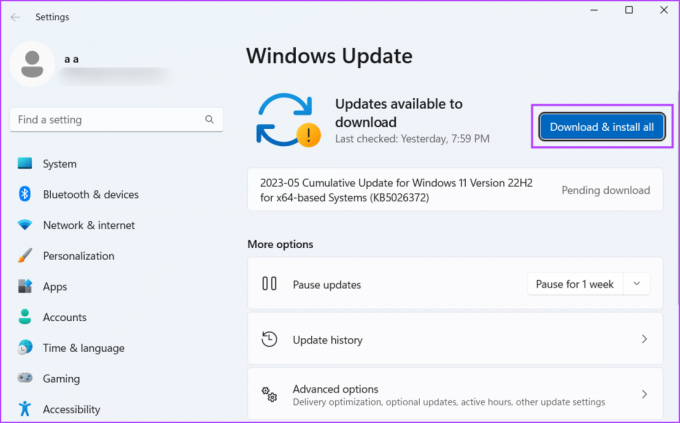
Du vil bemærke lave temperaturer på din Windows-bærbare nu.
11. Invester i eksterne fans
Hvis temperaturen på din bærbare computer forbliver høj, er det tid til at investere i en dedikeret blæser til hurtigt at udsuge varm luft. Du kan tjekke vores guide for at vælge bedste kølepude til din bærbare computer.
Hold temperaturerne under kontrol
Det er aldrig en god idé at bruge din Windows bærbare computer ved høj temperatur. Du kan endda permanent beskadige den bærbare computers interne dele. Inden du bytter eller sælger den bærbare computer, skal du bruge ovenstående tricks for at forbedre dens levetid.
Sidst opdateret den 12. juni 2023
Ovenstående artikel kan indeholde tilknyttede links, som hjælper med at understøtte Guiding Tech. Det påvirker dog ikke vores redaktionelle integritet. Indholdet forbliver upartisk og autentisk.

Skrevet af
Parth har tidligere arbejdet hos EOTO.tech med at dække tekniske nyheder. Han er i øjeblikket freelancer hos Guiding Tech og skriver om apps-sammenligning, tutorials, softwaretip og tricks og dykker dybt ned i iOS-, Android-, macOS- og Windows-platforme.